Hướng dẫn thêm dòng trong Word và PowerPoint: Nâng cấp bảng biểu của bạn trong nháy mắt
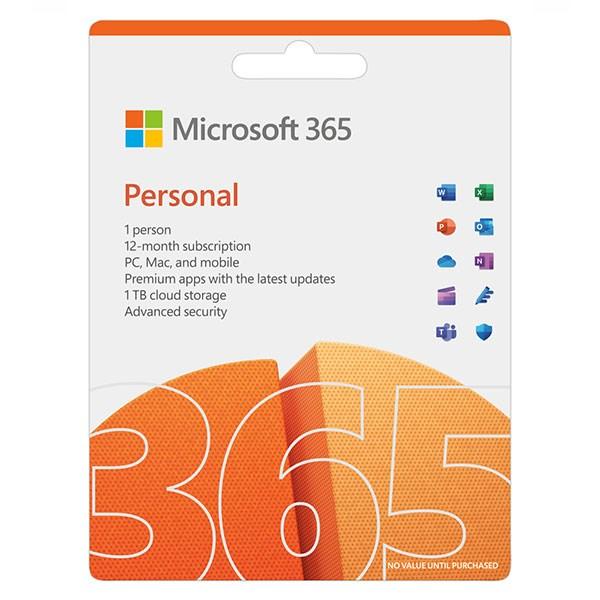
Bạn đang soạn thảo văn bản trong Word hay tạo bài thuyết trình ấn tượng với PowerPoint? Bạn muốn thêm dòng vào bảng biểu để trình bày thông tin một cách rõ ràng và chuyên nghiệp hơn? Đừng lo lắng, bài viết này trên kênh game thủ sẽ hướng dẫn bạn cách thêm dòng trong Word và PowerPoint một cách nhanh chóng và dễ dàng nhất.
I. Khi nào bạn cần thêm dòng trong Word và PowerPoint?
Việc thêm dòng vào bảng biểu là thao tác thường gặp khi xử lý văn bản và bài thuyết trình. Dưới đây là một số trường hợp bạn cần sử dụng đến tính năng này:
- Nhập thêm dữ liệu: Khi bảng biểu của bạn cần thêm thông tin mới, việc thêm dòng sẽ giúp bạn mở rộng không gian cho dữ liệu một cách khoa học và dễ nhìn.
- Sửa lỗi thiếu dòng: Trong quá trình tạo bảng, đôi khi bạn vô tình tạo thiếu dòng. Lúc này, việc thêm dòng vào vị trí mong muốn sẽ giúp bạn nhanh chóng khắc phục sai sót.
Lưu ý: Trước khi thêm dòng, bạn cần tạo bảng trong Word hoặc PowerPoint.
II. Hướng dẫn chi tiết cách thêm dòng trong Word
Dưới đây là hướng dẫn chi tiết cách thêm dòng trong Word, áp dụng cho các phiên bản từ 2007 trở đi:
1. Thêm một dòng trong Word
Bước 1: Di chuyển con trỏ chuột đến vị trí dòng bạn muốn thêm.
Bước 2: Nhấp chuột phải vào bảng > Chọn Insert > Chọn Insert Rows Above (thêm dòng lên trên) hoặc Insert Rows Below (thêm dòng xuống dưới).
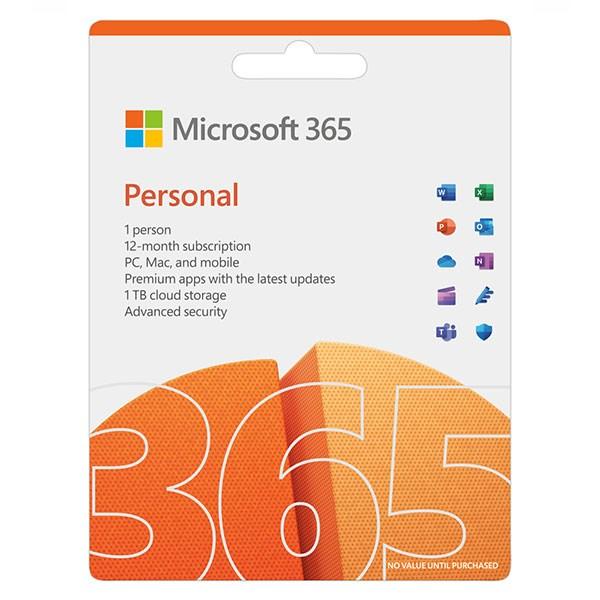 Thêm một dòng trong Word
Thêm một dòng trong Word
2. Thêm nhiều dòng trong Word
Bước 1: Bôi đen số dòng bạn muốn thêm.
Bước 2: Nhấp chuột phải vào vùng được chọn > Chọn Insert > Chọn Insert Rows Above (thêm dòng lên trên) hoặc Insert Rows Below (thêm dòng xuống dưới).
3. Thêm dòng nhanh trong Word (Phiên bản 2013, 2016, 2019 trở đi)
Bước 1: Di chuyển con trỏ chuột vào giữa các ô của bảng cho đến khi xuất hiện dấu cộng.
Bước 2: Nhấn vào dấu cộng để thêm dòng mới.
III. Hướng dẫn chi tiết cách thêm dòng trong PowerPoint
Tương tự như Word, bạn có thể dễ dàng thêm dòng vào bảng trong PowerPoint với các bước đơn giản sau:
1. Thêm một dòng trong PowerPoint
Bước 1: Di chuyển con trỏ chuột đến vị trí dòng bạn muốn thêm.
Bước 2: Nhấp chuột phải vào bảng > Chọn Insert > Chọn Insert Rows Above (thêm dòng lên trên) hoặc Insert Rows Below (thêm dòng xuống dưới).
2. Thêm nhiều dòng trong PowerPoint
Bước 1: Bôi đen số dòng bạn muốn thêm.
Bước 2: Nhấp chuột phải vào vùng được chọn > Chọn Insert > Chọn Insert Rows Above (thêm dòng lên trên) hoặc Insert Rows Below (thêm dòng xuống dưới).
IV. Mẹo xóa dòng trong Word và PowerPoint
1. Xóa một dòng
Bước 1: Nhấp chuột phải vào dòng cần xóa.
Bước 2: Chọn Delete Cells > Chọn Delete Entire Row > Nhấn OK.
2. Xóa nhiều dòng
Bước 1: Bôi đen các dòng cần xóa.
Bước 2: Nhấp chuột phải vào vùng được chọn.
Bước 3: Chọn Delete Cells > Chọn Delete Entire Row > Nhấn OK.
Với những hướng dẫn chi tiết trên, kênh game thủ hy vọng bạn đã có thể tự tin thêm dòng trong Word và PowerPoint để tạo ra những bảng biểu chuyên nghiệp và ấn tượng. Hãy tiếp tục theo dõi kênh game thủ để cập nhật thêm nhiều thủ thuật văn phòng hữu ích khác nhé!




